Lær hvordan du setter en video i revers ved hjelp av TikTok [2024]
I dag er TikTok en av de mest populære sosiale medieapplikasjonene som fikk enorme tall og forårsaket verdensomspennende hysteri. TikTok ble berømt på grunn av tonnevis av morsomme og unike funksjoner den tilbyr. Med noen få klikk kan du lage og sette i gang fantastiske funksjoner som kan sette krydder på videoinnholdet ditt. Og en av de kule funksjonene til TikTok er at du kan spille av videoen din i revers. Ja det er korrekt. Med TikTok-appen kan du lage en video og spille den omvendt. Derfor, hvis du ønsker å vite hvordan reversere en video ved hjelp av TikTok, les dette innlegget nøye.
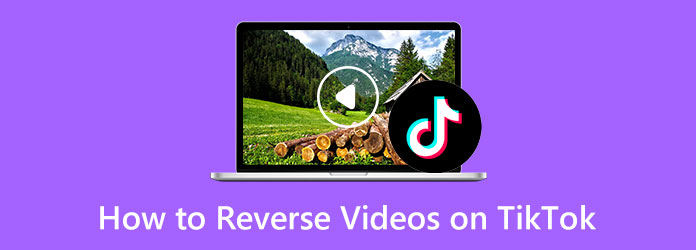
Del 1. Hvordan reversere en video ved hjelp av TikTok
Med TikTok kan du lage fantastisk videoinnhold med funksjonene. En av de mest populære redigeringsfunksjonene til TikTok er den omvendte funksjonen. Mange bruker den omvendte funksjonen fordi den kan legge til kreativitet til videoen din. Noen brukere bruker den omvendte funksjonen for å fremheve et scenario fra videoen og noen ganger for å legge til moro til videoen. Å reversere en video kan imidlertid høres komplisert ut. Men med TikTok-appen er det ikke det. Og i denne delen vil vi vise deg trinnene for hvordan du spiller av en video i Reverse på TikTok.
Trinn 1Først åpner du TikTok-appen på mobiltelefonen din. På appens hovedgrensesnitt trykker du på Opprett (+) alternativet nederst på skjermen for å lage en video eller redigere en eksisterende video.
Trinn 2Og så, ta opp et videoklipp, eller last opp en eksisterende video fra galleriet ditt.
Trinn 3Trykk deretter på Effekter knappen plassert ved siden av Klistremerke alternativ. Da vil du se de kule effektene som TikTok tilbyr.
Trinn 4Skyv fingeren til høyre og trykk på Tid fanen nederst til høyre på skjermgrensesnittet. Og deretter få tilgang til Tidsrelaterte effekter.
Trinn 5Deretter flytter du glidebryteren til området på tidslinjen din der du vil at den omvendte effekten skal starte. Trykk på Invertire for å bruke effekten på videoen din.
Trinn 6Hvis videoen din ikke ble spilt av automatisk, trykk på Spille knappen til den anvendte effekten.
Trinn 7Når du er ferdig med å reversere videoen, trykker du på Spar trykk og trykk neste. Du kan nå skrive inn en beskrivelse eller bildetekst og justere eventuelle innstillinger du foretrekker. Trykk på Post for å dele den omvendte videoutgangen.
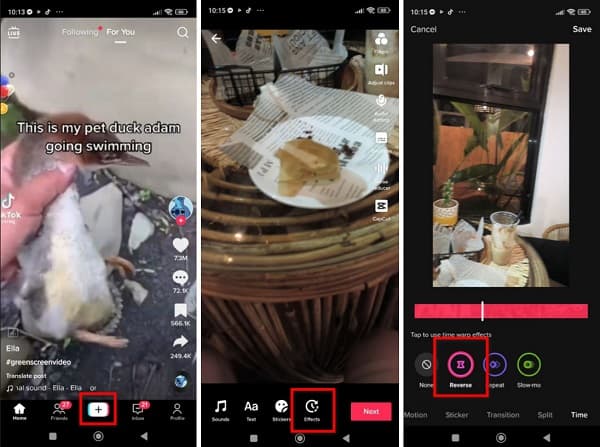
Enkelt, ikke sant? Slik spoler du en video tilbake med TikTok uten å bruke andre applikasjoner. Ved å følge de enkle trinnene grundig, kan du garantert reversere videoen din ved å bruke TikTok uten å ha det vanskelig.
Del 2. Hvordan reversere en video for TikTok på datamaskinen
Hvis du foretrekker å reversere videoen din før du laster den opp til TikTok, så har vi en løsning for deg. Det er et alternativ for hvordan du lager en video i revers ved å bruke TikTok, og det er ved å bruke det beste videoreverseringsprogrammet på datamaskinen din. Nedenfor vil vi presentere deg trinnene for hvordan du reverserer en video for TikTok på datamaskinen din.
Tipard Video Converter Ultimate er et bemerkelsesverdig videoredigeringsprogram som tilbyr tonnevis av avanserte redigeringsverktøy som du kan bruke, inkludert en videoreverser, fargekorrigering, videosammenslåing, fjerning av videovannmerke og mer. Videoreverseringsfunksjonen lar deg reversere videoen din helt eller delvis. I tillegg støtter den nesten alle videoformater, for eksempel MP4, AVI, MOV, MKV, FLV, VOB, WMV, M4V og 500+ mer, slik at du enkelt kan laste opp videofiler. Den har også et brukervennlig grensesnitt, noe som gjør det til en nybegynnervennlig applikasjon. Videre, når du reverserer videoen din med Tipard Video Converter Ultimate, kan du være rolig fordi den reverserer videoer uten tap av kvalitet. I tillegg kan denne offline-applikasjonen lastes ned på alle operativsystemer, som Windows og macOS.
Trinn 1For å begynne, last ned og installer Tipard Video Converter Ultimate ved å klikke på Last ned knappen nedenfor for Windows eller Mac. Følg deretter installasjonsprosedyren, og start deretter appen.
Trinn 2Og deretter, på programvarens hovedbrukergrensesnitt, naviger til Toolbox. En liste over redigeringsfunksjoner vises der du velger Video reverser funksjonen.
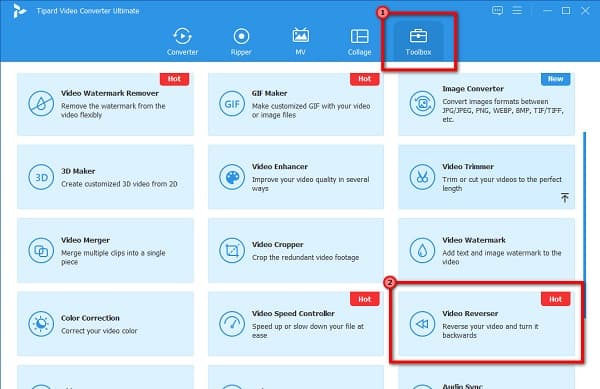
Trinn 3Etterpå klikker du på pluss (+) tegnikon for å laste opp videoen du vil reversere. Du kan også dra og slipp videofilen din til plussskiltboks for å laste opp videoer.
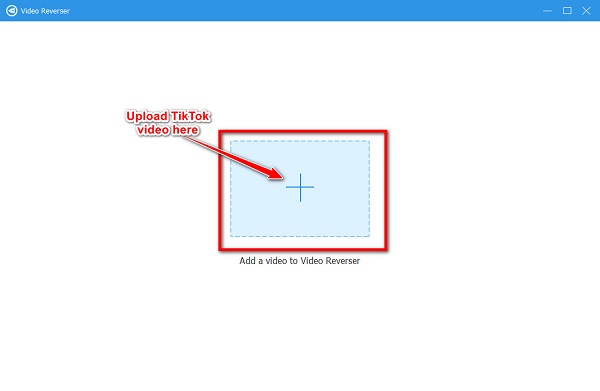
Trinn 4Når videoen din er lastet opp, vil Tipard Video Converter Ultimate automatisk reversere videoen din helt. Du kan også velge en del av videoen du vil reversere ved å klikke på Sett Start or Sett slutt knapper.
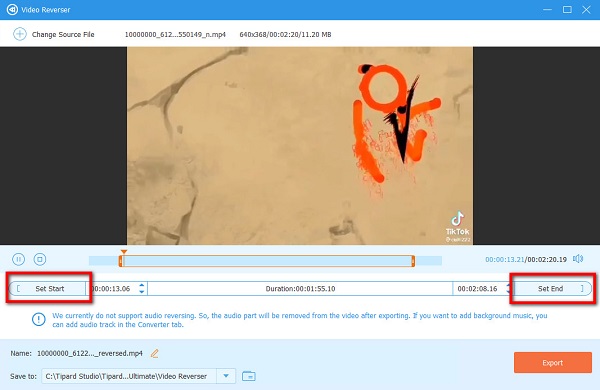
Trinn 5Og til slutt, klikk på Eksport -knappen nederst til høyre i grensesnittet for å lagre den reverserte videoen på enheten din.
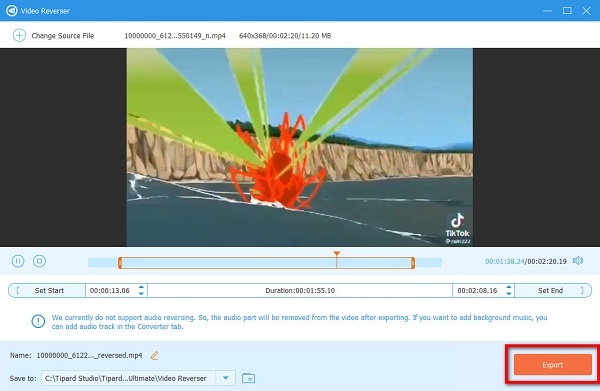
Del 3. Hvordan reversere en video for TikTok på mobiltelefon
Hvis du har en video som er lagret i Galleriet ditt, kan du bruke apper for mobiltelefonen din til å reversere videoen. Bortsett fra å bruke TikTok-appen, kan du også installere videoreverseringsapper for å snu videoene dine enkelt.
Omvendt videospiller er en mobilapplikasjon som lar deg snu videoene dine for TikTok uten problemer. Med denne mobilappen kan du reversere videoen din uten å gå på bekostning av kvaliteten. Dessuten, før du reverserer videoen, vil du først ha muligheten til å trimme eller slette noen deler av videoen. Dessuten er det en brukervennlig app fordi den har et intuitivt brukergrensesnitt. Reverse Video Player inneholder imidlertid mange forstyrrende annonser, og etterlater et vannmerke på videoen som du reverserer.
Trinn 1Install Omvendt videospiller på mobiltelefonen, og åpne deretter appen. På det første grensesnittet, velg videoen du vil reversere for TikTok.
Trinn 2Og så, trim videoen din (valgfritt), og trykk på neste knappen for å gå tilbake.
Trinn 3Vent til videoen din blir reversert, og trykk deretter på neste knappen for å lagre videoen fra denne video reverser. Trykk på Spar alternativet.
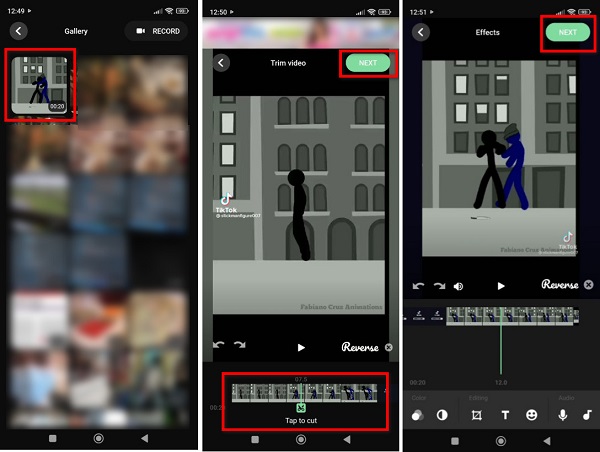
Del 4. Vanlige spørsmål om hvordan du reverserer videoer med TikTok
Hvorfor kan jeg ikke reversere en video med TikTok?
TikTok lar deg bare reversere en video du laster opp selv. Den omvendte effekten vil ikke være tilgjengelig når du ser på andres innhold.
Hvordan kan jeg tilbakestille videoen min ved å bruke TikTok?
For å tilbakestille videoen til dens opprinnelige form, bruk Reverse-funksjonen til TikTok, og last deretter opp den reverserte videoen du har. Deretter vil den være tilbake på sin opprinnelige avspilling.
Kan jeg laste ned TikTok på en datamaskin?
Ja. TikTok er en applikasjon som kan lastes ned på skrivebordet ditt.
konklusjonen
Puh! Det er litt av en reise. Nå som du vet hvordan reversere et klipp med TikTok, kan du nå reversere videoen. Ved å følge trinnene ovenfor kan du reversere hvilken som helst video du har for TikTok. Men hvis du har en video lagret på skrivebordet, anbefaler vi å bruke Tipard Video Converter Ultimate for å reversere videoene dine før du laster dem opp til TikTok.







